DCP-J752DW
FAQ & Fehlerbehebung |
Papier prüfen
Es gibt verschiedene Gründe, wieso das Brother Gerät "Papier prüfen" anzeigt.
Falls das LCD Papier prüfen anzeigt, beachten Sie bitte folgende Schritte.
Ursache 1: Das Foto Einlagefach ist in der falschen Position.
Ursache 2: Das Gerät hat kein Papier mehr oder das Papier ist nicht korrekt in die Kassette gelegt.
Ursache 3: Papier ist im Inneren des Geräts gestaut.
Ursache 4: Papierstaub hat sich auf den Papiereinzugsrollen angesammelt.
Ursache 5: Die Abdeckung zur Papierstau Behebung ist nicht richtig geschlossen
Ursache 6: Die Papierkassette ist nicht komplett eingesetzt.
NOTE: Die Abbildungen unten sind von einem repräsentativen Produkt und können von Ihrem Gerät abweichen.
Ursache 1:
Das Foto Einlagefach ist in der falschen Position.
Wenn Sie das Foto Einlagefach nicht wieder in die normale Druckposition bringen, nachdem Sie Fotos ausgedruckt haben, dann wird "Papier prüfen" angezeigt, wenn Sie versuchen auf eine anderes Format zu drucken. Versichern Sie sich, dass das Foto Einlagefach in der richtigen Position ist.
Foto Einlagefach in der normalen Druckpostion
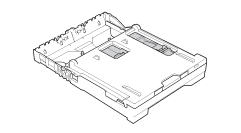
Foto Einlagefach in der Fotodruckposition
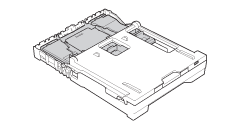
Ursache 2:
Das Gerät hat kein Papier mehr oder das Papier ist nicht korrekt in die Kassette gelegt.
- Sie haben die folgenden Möglichkeiten:
- Legen Sie Papier in die Papierkassette. (Klicken Sie hier um zu sehen, wie Sie Papier in die Kassette einlegen.)
- Entnehmen Sie das Papier und legen Sie es richtig ein.
- Legen Sie Papier in die Papierkassette. (Klicken Sie hier um zu sehen, wie Sie Papier in die Kassette einlegen.)
- Drücken Sie OK.
Ursache 3:
Das Papier ist im Inneren des Geräts gestaut. Entfernen Sie das gestaute Papier. Klicken Sie hier um zu sehen, wie Sie das gestaute Papier entfernen können.
Tritt dieser Fehler häufig bei 2-seitigen (duplex) Kopien oder 2-seitigen (duplex) Ausdrucken auf, sind vielleicht die Papiereinzugsrollen mit Tinte befleckt.
Bitte befolgen Sie die Schritte unten um die Einzugsrollen zu reinigen:
- Trennen Sie Ihr Brother Gerät vom Stromanschluss. Ziehen Sie die Kassette ganz aus dem Gerät.
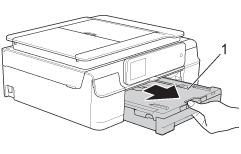
Wenn die Papierstütze ausgeklappt ist, klappen Sie die Stütze ein und schließen Sie dann die Papierablage.
- Reinigen Sie die Vorderseite der Papierzufuhrrollen (1) mit einem weichen, fusselfreien, leicht mit Wasser angefeuchteten Tuch und mit seitlichen Bewegungen. Wischen Sie die Rollen nach der Reinigung mit einem trockenen, weichen, fusselfreien Tuch ab, um die Flüssigkeit restlos zu entfernen.
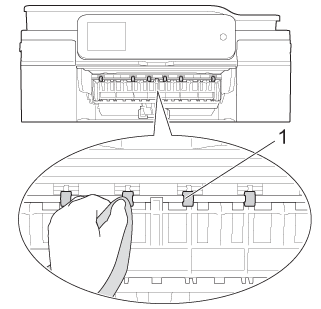
- Heben Sie die Papierstau-Klappe (2) an und reinigen Sie die Rückseite der Papierzufuhrrollen (1) mit einem weichen, fusselfreien, leicht mit Wasser angefeuchteten Tuch. Wischen Sie die Rollen nach der Reinigung mit einem trockenen, weichen, fusselfreien Tuch ab, um die Flüssigkeit restlos zu entfernen.
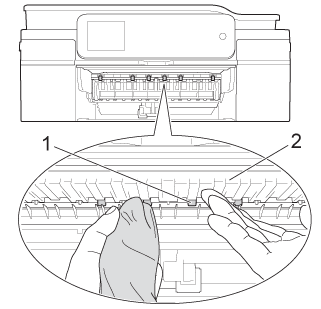
- Schieben Sie die Papierkassette wieder vollständig in das Gerät.
- Schließen Sie das Netzkabel an.
Warten Sie vor der Verwendung des Gerätes, bis die Rollen vollständig getrocknet sind. Wenn Sie das Gerät verwenden, bevor die Rollen getrocknet sind, kann dies Probleme beim Einzug verursachen.
Ursache 4:
Papierstaub hat sich auf den Papiereinzugsrollen angesammelt.
Bitte befolgen Sie diese Schritte um die Einzugsrollen zu reinigen:
- Trennen Sie Ihr Brother Gerät vom Stromanschluss.
- Ziehen Sie die Kassette ganz aus dem Gerät.
Wenn die letzten Blätter in der Papierkassette zusammen eingezogen werden, reinigen Sie das Bodenkissen (1) mit einem weichen, fusselfreien, leicht mit Wasser angefeuchteten Tuch.
Wischen Sie das Kissen nach der Reinigung mit einem trockenen, weichen, fusselfreien Tuch ab, um die Flüssigkeit restlos zu entfernen.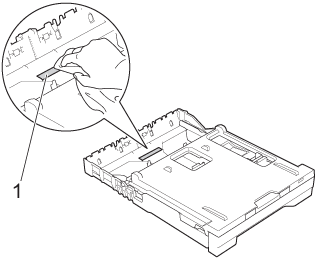
- Öffnen Sie die Papierstau-Abdeckung (1) an der Rückseite des Gerätes.
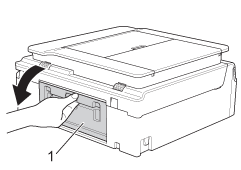
- Reinigen Sie die Papiereinzugsrollen (1) mit einem weichen, fusselfreien, leicht mit Wasser angefeuchteten Tuch. Drehen Sie die Rollen langsam, damit die ganze Oberfläche gereinigt wird. Wischen Sie die Rollen nach der Reinigung mit einem trockenen, weichen, fusselfreien Tuch ab, um die Flüssigkeit restlos zu entfernen.
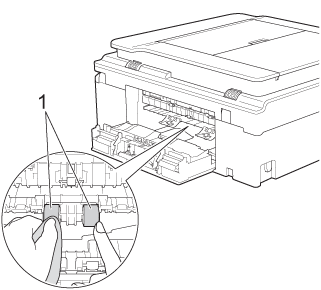
- Schließen Sie die Papierstau-Abdeckung. Vergewissern Sie sich, dass die Abdeckung ganz geschlossen ist.
- Schieben Sie die Papierkassette wieder vollständig in das Gerät.
- Schließen Sie das Netzkabel an.
Ursache 5:
Die Papierstaubehebungsabdeckung ist nicht korrekt geschlossen.
Stellen Sie sicher, dass die Papierstaubehebungsabdeckung an beiden Enden richtig geschlossen ist.
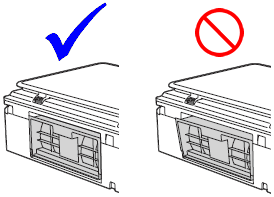
Ursache 6:
Die Papierkassette (1) ist nicht ganz eingeschoben.
- Ziehen Sie die Kassette ganz aus dem Gerät.
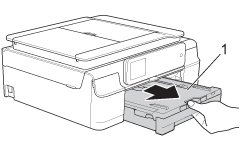
- Führen Sie die Papierkassette wieder ein, bis sie in die richtige Position einrastet.
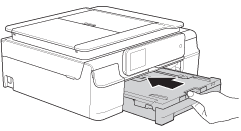
- Drücken Sie OK.
